PremiereProにフォントを追加する方法を解説します。
無料でフォントをダウンロードできるサイトもご紹介します。
フォントの追加方法
Step1
サイトからフォントデータをダウンロード
今回は、後ほど紹介する「FONT FREE」というサイトからダウンロードしました。
FONT FREE:http://fontfree.me/
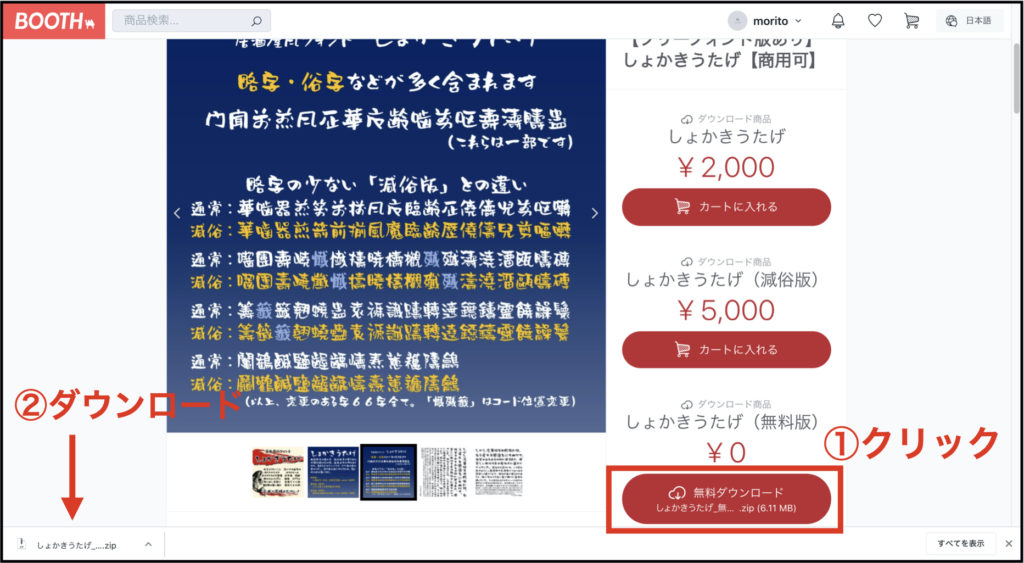
大体、.zipファイルでダウンロードされるので、ダウンロードできたら解凍しましょう。
解凍したフォルダの中身がこちら↓
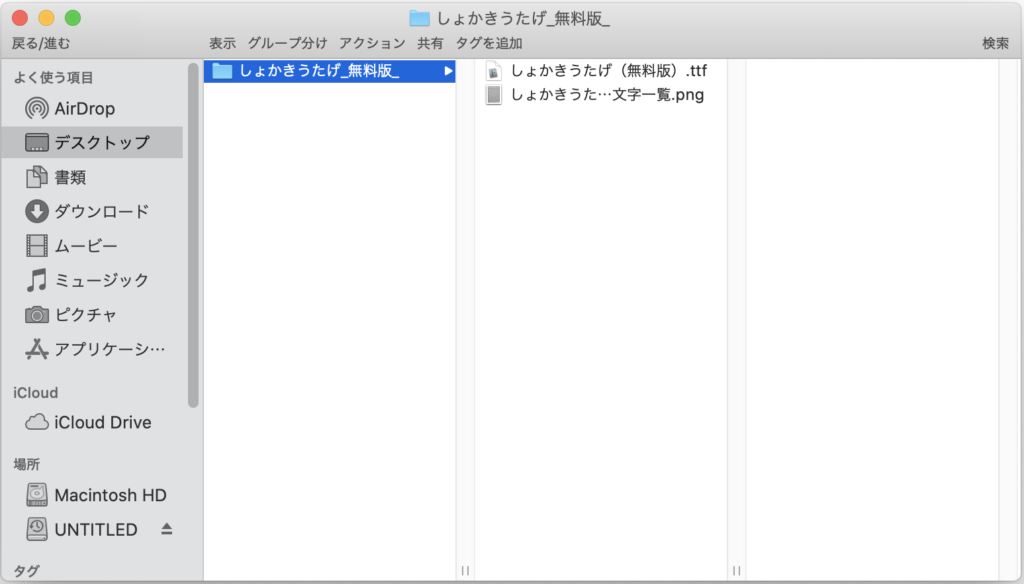
Step2
.ttfファイルまたは、.otfファイルをダブルクリックし、「フォントをインストール」をクリック
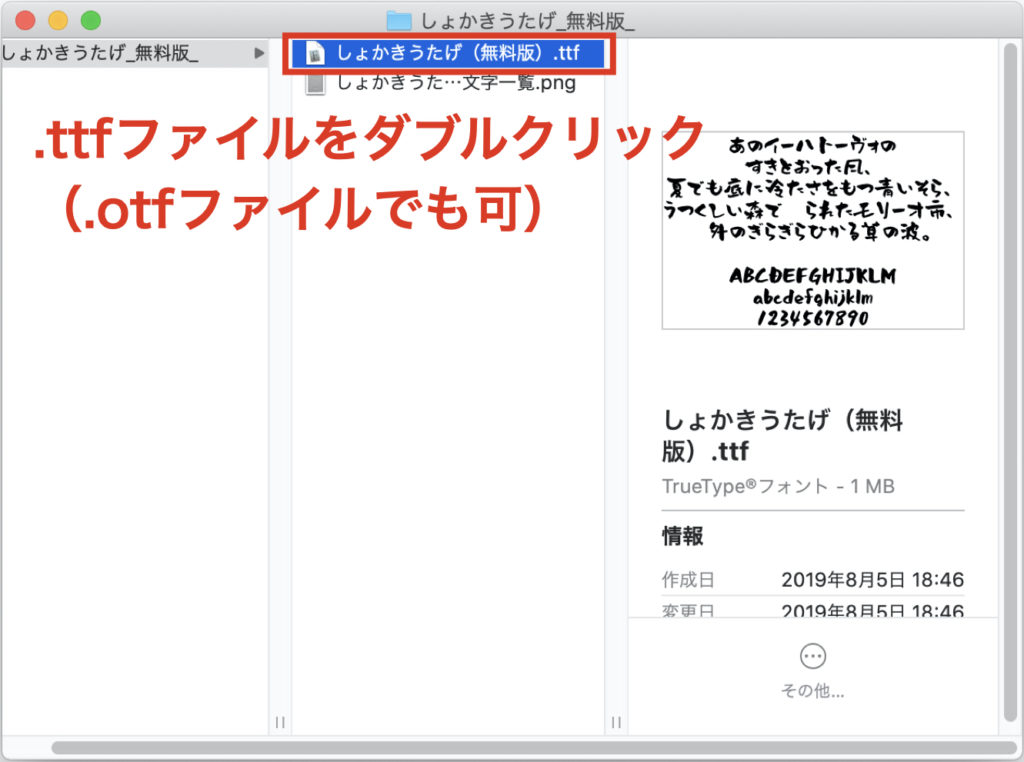
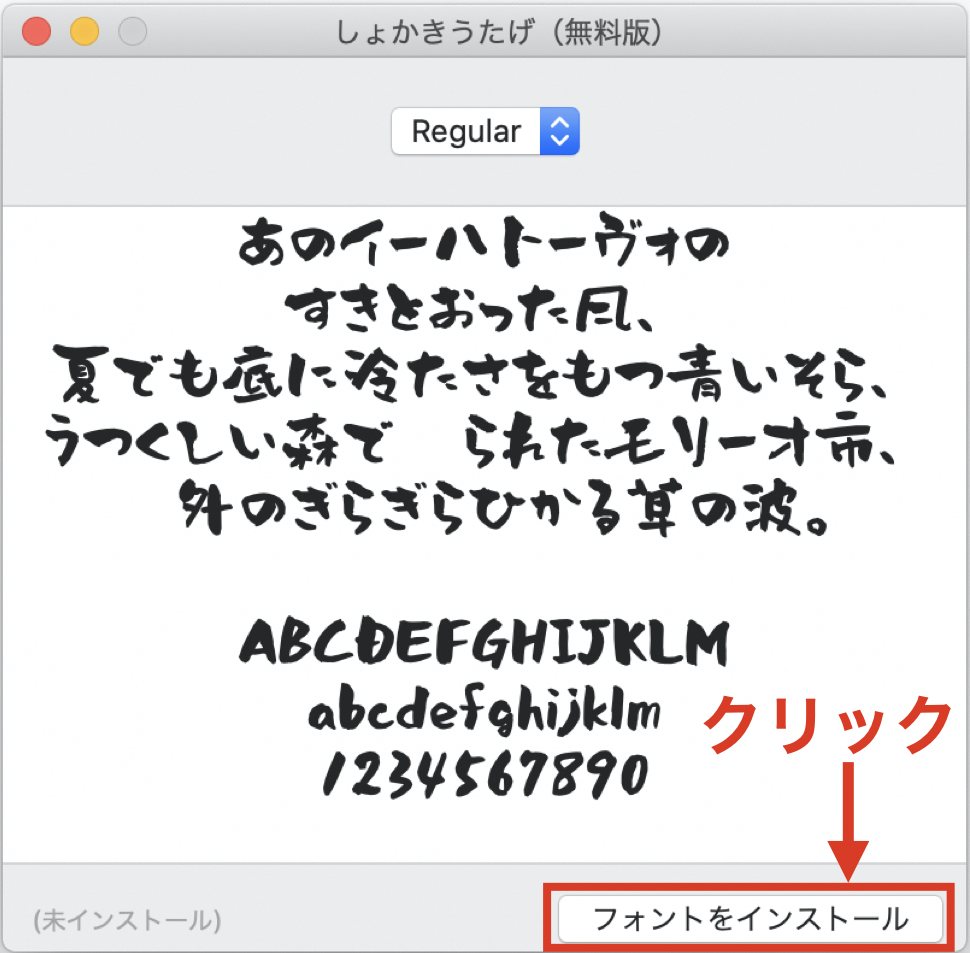
Macの場合、インストールできるとこのような画面が表示されます。
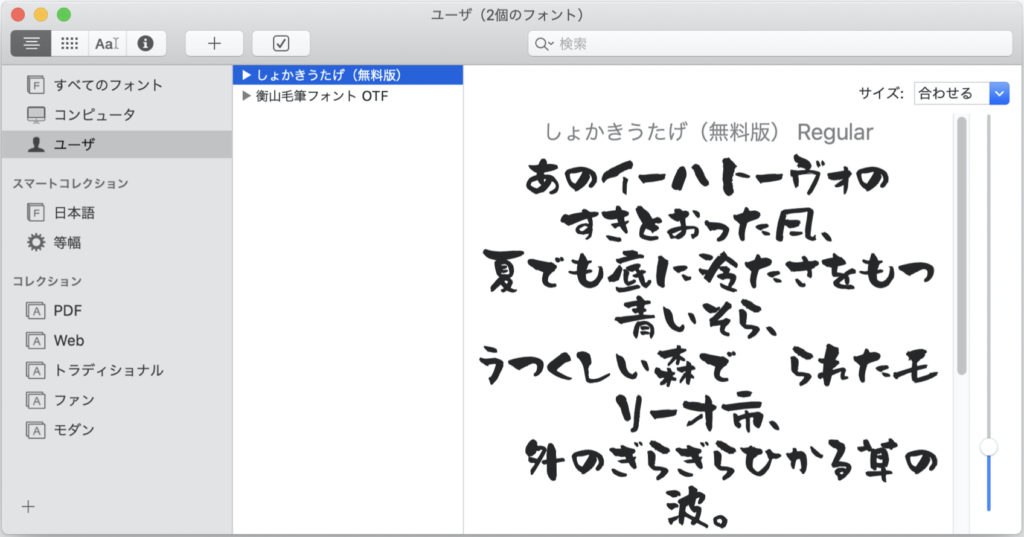
Step3
PremiereProを立ち上げ、レガシータイトルでフォントが追加されているか確認
レガシータイトルは、上部メニューから「ファイル」→「新規」→「レガシータイトル」で作成できます。
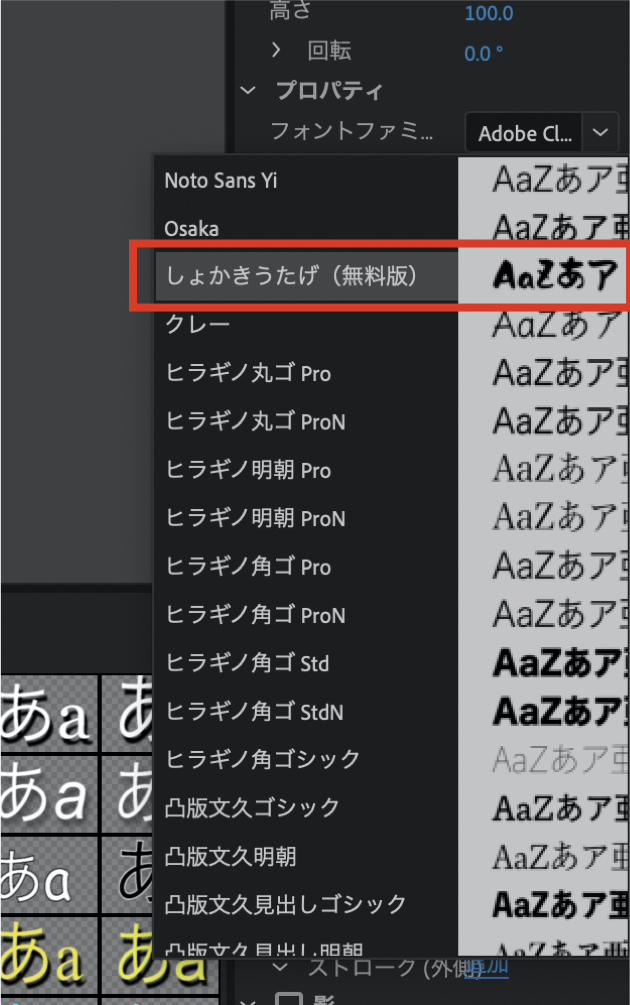
フォントが追加されていることが確認できたら、終了です。

追加されていない場合には、PremiereProを再起動させてみてください。
それでもダメな場合は、もう1度インストールし直してみましょう。
無料フォントサイト
私がよく使う、無料でフォントをダウンロードできるサイトをご紹介します。
FONT FREE
日本語向けフォントが多く、可愛いフォントからかっこいいフォントまで幅広く取り扱っています。
商用利用可能なフォントも多く存在し、非常に助かっています。
FONT FREE:http://fontfree.me/
1001fonts
英語のサイトですが、入力したテキストでフォントを確認できるので便利です。
しかし、日本語向けフォントはないので、英数字のみの利用となります。
1001fonts:https://www.1001fonts.com/



コメント